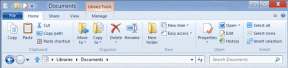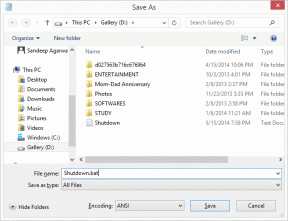WindowsXPでの実行時に名前を入力するだけでプログラムを開く方法
その他 / / February 10, 2022
あなたが何年も忠実なWindowsXPユーザーであるなら、あなたはいくつかに精通している必要があります ショートカットコマンド スタートメニューの「実行」ボックスを使用してプログラムをすばやく起動します。
名前を入力してメモ帳などの特定のプログラムを起動したり、対応するコマンド(この場合はregedit)を入力してレジストリエディタなどの他のプログラムを起動したりできます。
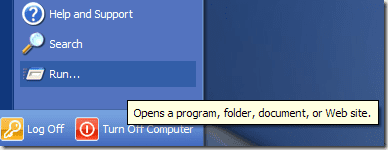
ただし、Windows XPには、この機能を構成するオプションはありません。 このガイドでは、開くための2つの方法を紹介します 任意のプログラム [実行]ダイアログボックスに名前またはニックネームを入力します。
1. レジストリハック
このトピックに対する非常に柔軟な解決策は、設定を直接変更するWindowsレジストリを微調整することです。
注:この方法では、特定のレジストリの調整を利用します。 したがって、続行する前にレジストリをバックアップすることが重要です。 これを試す前に、2番目の方法を確認することをお勧めします。
Win + Rを押して、次のように入力します regedit レジストリエディタを起動します。 HKEY_LOCAL_MACHINE-> SOFTWARE-> Microsoft-> Windows-> CurrentVersion-> AppPathsに移動します。

App Pathsキーを右クリックし、[New]-> [Key]を選択して、その名前を目的のニックネームに設定します(例: kmp.exe.
次に、上記の手順で作成したキーを選択し、「(デフォルト)」の値をプログラムのパスに設定します。

右側のペインの空白の領域を右クリックし、新しい「文字列値」を作成して、名前を付けます 道. 値をダブルクリックし、その値をアプリケーションファイルを含むフォルダーに設定します。 この場合、「C:\ ProgramFiles \ TheKMPlayer \」に設定しました。
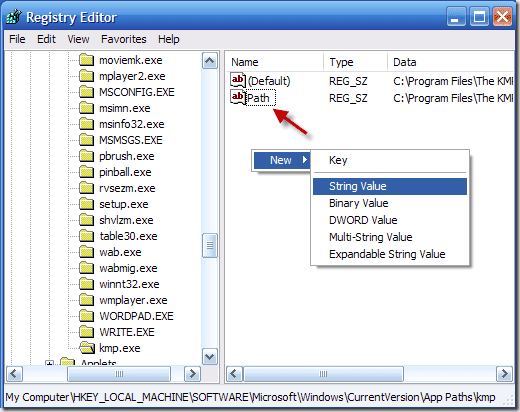
これで、[実行]ボックスにニックネームを入力するだけで、プログラムを簡単に起動できます。 明らかに、これは、使用するプログラムごとに実行する必要があるため、あまり便利ではありません。
2. RunItを使用する
[実行]ボックスに名前を入力して、実行中のアプリのレジストリを編集するためのより迅速なソリューションを次に示します。これは、 それを実行します. これにより、プログラム参照をWindowsレジストリに直接追加できます。 したがって、レジストリエントリを手動で操作する必要はありません。

ノート:このツールには小さな制限があります。 プログラムのニックネームはカスタマイズできません。つまり、を使用する必要があります。 kmplayer それ以外の kmp 上記の例でKMPlayerを起動します。
最終更新日:2022年2月2日
上記の記事には、GuidingTechのサポートに役立つアフィリエイトリンクが含まれている場合があります。 ただし、編集の整合性には影響しません。 コンテンツは公平で本物のままです。